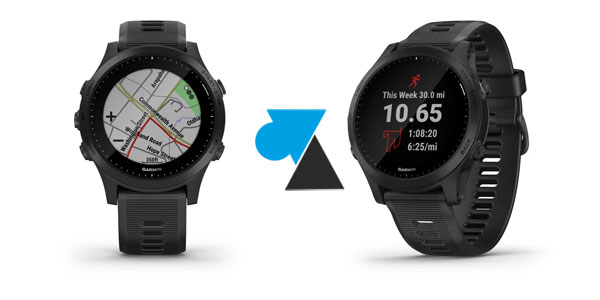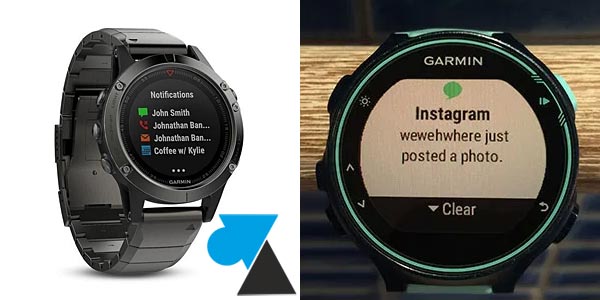Télécharger la cartographie d’une montre Garmin Fenix et Forerunner
Par défaut, les fonds de carte ne sont pas installés sur la montre !

Vous venez d’acheter une montre GPS Garmin tout neuve et vous n’avez qu’une seule hâte, c’est de sortir l’essayer ! Après quelques minutes nécessaires pour la mettre en route et la connecter en Bluetooth votre smartphone afin que votre compte Garmin soit lié à l’appareil et que vos exploits sportifs soient automatiquement envoyés sur Strava, vous partez pour une première sortie course à pied ou vélo avec votre bracelet flambant neuf. Mais ça ne suffit pas !
Si vous en avez l’habitude ou souhaitez découvrir la cartographie intégrée aux montres haut de gamme, vous serez rapidement déçu en ne voyant que votre trace sur un fond de carte blanc-gris, sans aucune indication de route, de chemin ou de cour d’eau. Il manque en effet une étape dans votre préparation : télécharger les fonds de carte GPS sur votre montre. Ce n’est pas proposé par la montre elle-même et plus personne ne lit les modes d’emploi mais ce tutoriel va expliquer comment télécharger et installer les cartes GPS sur une montre Garmin Fenix, Forerunner, Epix, Instinct, Enduro, etc. Les montres les plus populaires sont les Fenix 5, 6 et 7 ainsi que leurs déclinaisons « S » et « X » (7S, 7X), mais le haut de gamme Forerunner affiche aussi les maps (FR 935, 945, 955, 965), comme les autres produits bien équipés chez Garmin.
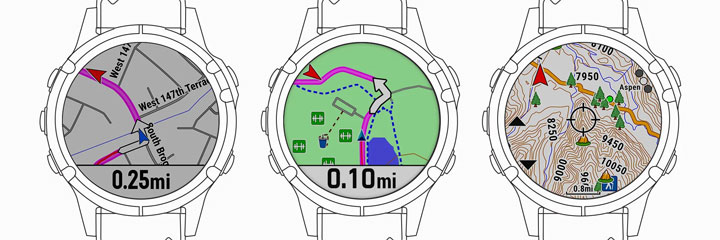
Outre les cartes GPS du terrain, le logiciel compagnon Garmin Express peut télécharger des parcours de golf, des pistes de ski avec courbes et difficulté, toujours sur les modèles compatibles avec la cartographie.
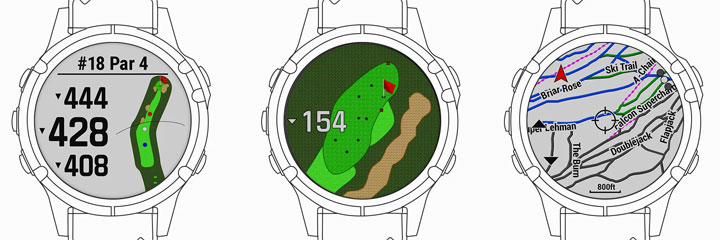
Télécharger les cartes GPS sur montre Garmin
1. Aller sur le site Garmin pour télécharger le logiciel Garmin Express (pour Windows ou Mac).
2. Installer le programme.
3. Ouvrir l’application et se connecter à son compte Garmin.
4. Brancher la montre GPS sur un port USB de l’ordinateur et confirmer quand celle-ci est reconnue.
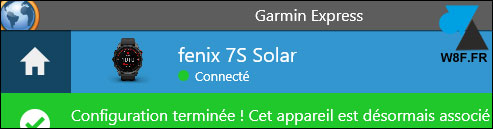
5. Garmin Express cherche immédiatement les mises à jour disponibles pour l’appareil :
- nouveau firmware (logiciel interne de la montre)
- mise à jour des cartographies
- segments de parcours (comme sur Strava)
- widgets ConnectIQ

6. Choisir « Installer tout » pour tout mettre à jour ou cliquer sur « Afficher les détails » pour ne télécharger que les composants utiles. Par exemple, il ne sera pas forcément nécessaire de télécharger les cartes GPS d’Amérique du Sud ou du Pacifique si vous habitez en Europe.

7. Dans les « détails », choisir les zones géographiques à installer sur la montre Garmin :
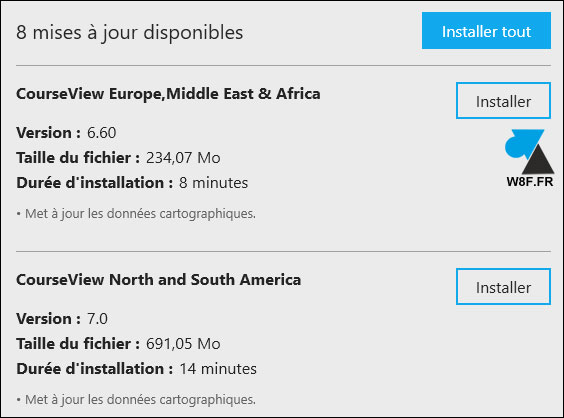
8. Confirmer l’installation par le bouton « Continuer » :
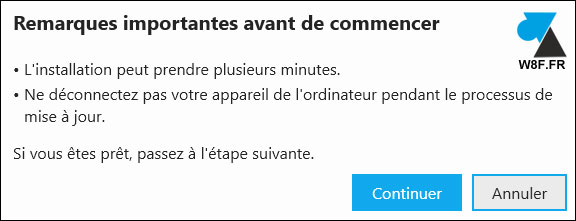
9. La durée de téléchargement dépend de la qualité de la connexion internet de l’ordinateur.

10. A la fin de l’installation, un bandeau vert indique que l’opération s’est bien déroulée :

11. Télécharger d’autres cartes et/ou mises à jour du firmware de la montre si d’autres éléments disponibles vous intéressent, sinon quitter le logiciel Garmin Express et débrancher la montre de son câble USB.
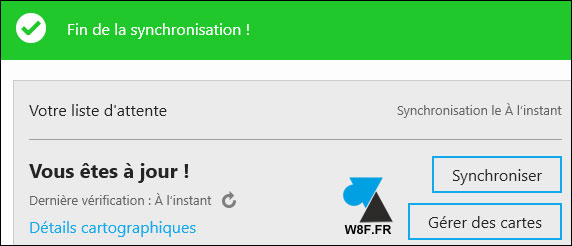
12. Vous pouvez maintenant profiter de la cartographie complète de votre montre durant vos sorties outdoor.